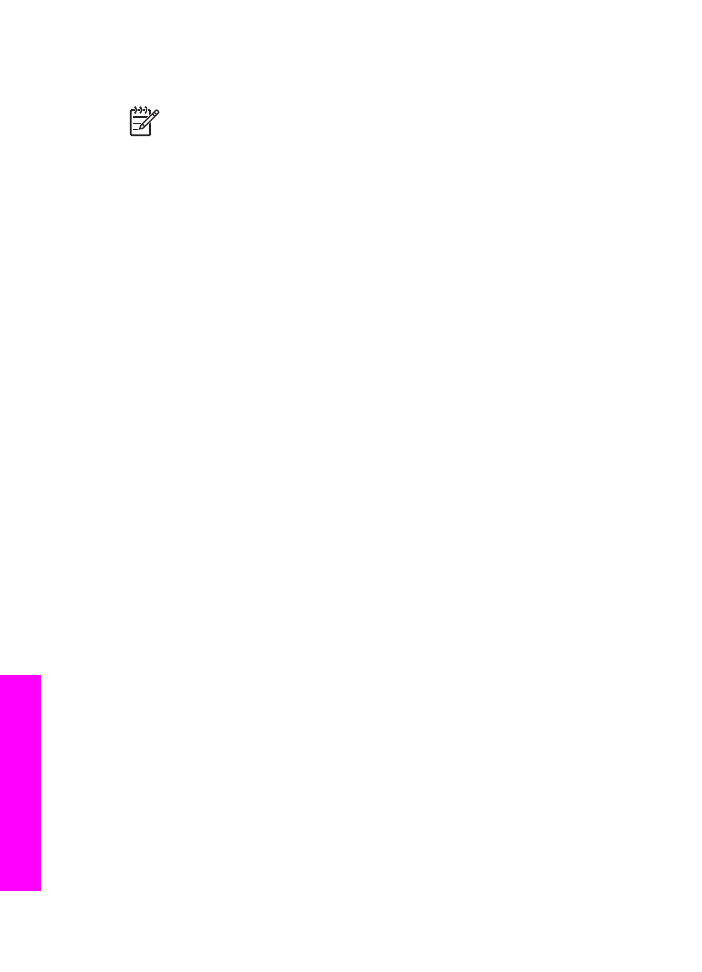
Envoi de photos à partir d'une carte mémoire
Vous pouvez utiliser votre appareil Tout-en-un HP pour partager des photos à partir
d'une carte mémoire. Transférez vos photos vers votre ordinateur, sélectionnez les
Chapitre 12
140
Tout-en-un HP Officejet 7200 series
Utilisation
du
logiciel
HP Instant
Share
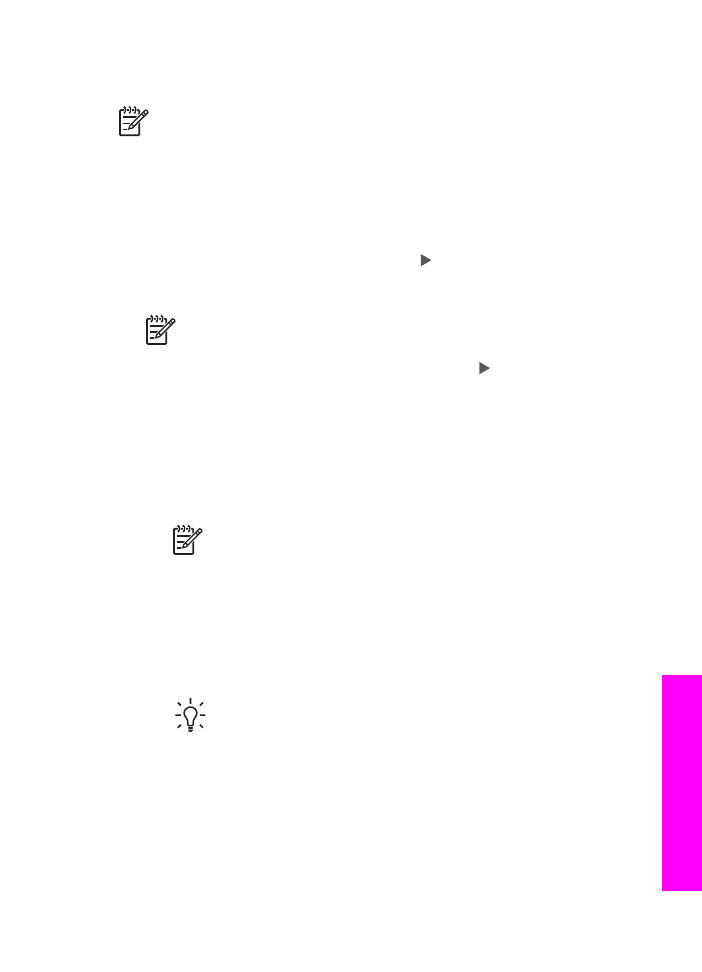
photos à envoyer, puis partagez vos photos à l'aide de la messagerie électronique
HP Instant Share.
Remarque
Pour plus d'informations sur l'utilisation d'une carte mémoire,
reportez-vous à la rubrique
Utilisation d'une carte mémoire ou d'un appareil
photo PictBridge
.
1.
Assurez-vous que la carte mémoire est insérée dans le bon emplacement de
l'appareil Tout-en-un HP.
–
Si vous êtes connecté via un câble USB, passez à l'étape 5.
–
Si vous êtes connecté par le biais d'un réseau Ethernet, passez à l'étape 2.
2.
Le menu
Photo
s'affiche sur l'écran du panneau de configuration avec l'option
Transférer photo
sélectionnée. Appuyez sur pour sélectionner
Oui
, puis
appuyez sur
OK
.
Le processus de transfert est lancé.
Remarque
Les fichiers de type film ne sont peut-être pas pris en charge
par le service HP Instant Share.
3.
Lorsque le menu
Transfert vers
apparaît, appuyez sur pour sélectionner
l'ordinateur auquel vous souhaitez transférer les photos.
4.
Appuyez sur
OK
.
5.
Effectuez l'une des opérations suivantes :
–
Sous Windows, la boîte de dialogue du logiciel de transfert de photos HP
s'affiche sur l'écran de votre ordinateur. Cliquez sur l'option permettant
d'enregistrer les photos sur votre ordinateur.
–
Sous Macintosh OS X, la boîte de dialogue Capture d'image s'affiche sur
l'écran de votre ordinateur.
Remarque
La boîte de dialogue Capture d'image s'ouvre
automatiquement à condition de l'avoir configurée comme décrit dans
la rubrique Transfert d'images de l'Aide de HP Image Zone.
•
Choisissez une destination pour vos images dans le menu déroulant
Télécharger vers.
•
Choisissez Afficher les images avec la Galerie HP dans le menu
déroulant Tâche automatique.
–
Sous Macintosh OS 9, la boîte de dialogue Télécharger images s'affiche
sur l'écran de votre ordinateur.
Conseil
Si vous utilisez Macintosh OS 9, téléchargez vos photos
dans la Galerie HP de votre ordinateur. Cliquez sur Courrier
électronique et envoyez les photos sous forme de pièces jointes en
suivant les invites qui s'affichent à l'écran.
6.
Suivez la procédure correspondant à votre système d'exploitation :
Si vous utilisez un ordinateur sous Windows :
a.
Cliquez deux fois sur l'icône de HP Image Zone sur le bureau.
La fenêtre HP Image Zone s'affiche sur l'ordinateur. L'onglet Mes Images
apparaît dans la fenêtre.
b.
Sélectionnez la ou les images de votre choix dans leurs dossiers d'origine.
Pour plus d'informations, reportez-vous à l'Aide de HP Image Zone.
Guide de l'utilisateur
141
Utilisation
du
logiciel
HP Instant
Share
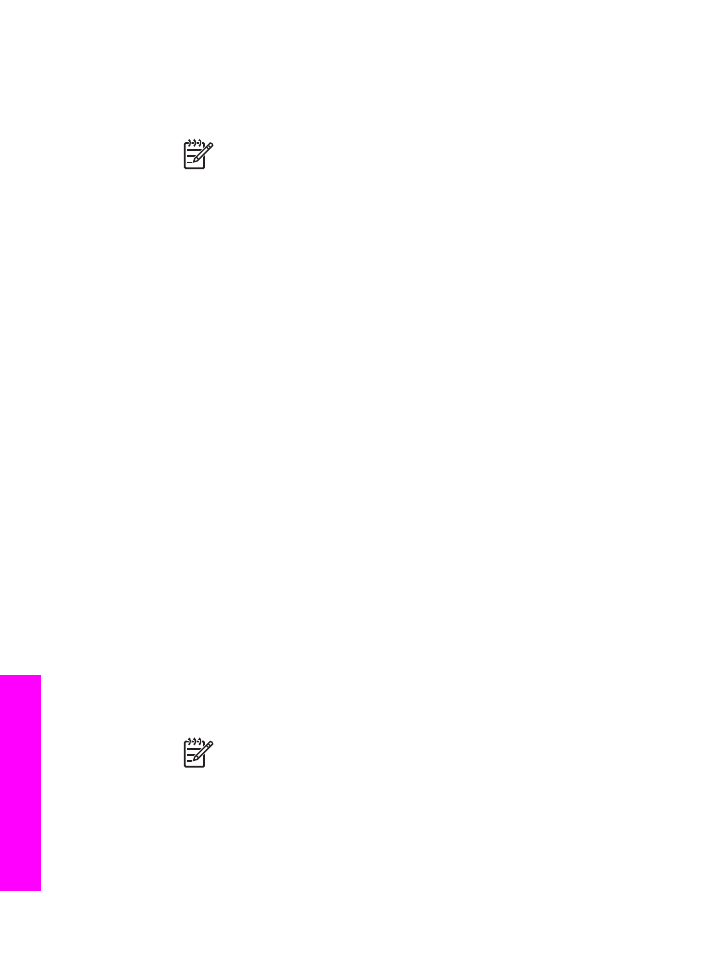
c.
Cliquez sur l'onglet HP Instant Share.
L'onglet HP Instant Share s'affiche dans la fenêtre HP Image Zone.
d.
A partir de la zone Contrôle ou Travail de l'onglet HP Instant Share, cliquez
sur le lien ou l'icône du service à utiliser pour envoyer les photos.
Remarque
Si vous cliquez sur l'option permettant d'afficher tous
les services, vous pourrez choisir parmi l'ensemble des services
disponibles dans votre pays/région, par exemple : Messagerie
électronique HP Instant Share et Création d'albums en ligne.
Suivez les instructions qui s'affichent à l'écran.
L'écran Aller en ligne s'affiche dans la zone de travail.
e.
Cliquez sur Suivant, puis suivez les instructions à l'écran.
Si vous utilisez Macintosh OS X :
a.
Dans la zone Images de la Galerie HP, sélectionnez une ou plusieurs
photos à partager.
b.
Dans la barre latérale, cliquez sur l'icône Partager images.
La fenêtre du logiciel d'application client HP Instant Share apparaît.
c.
Assurez-vous que les photos à partager s'affichent dans la fenêtre
HP Instant Share.
Le bouton - permet de supprimer des photos de la fenêtre, le bouton + d'en
ajouter.
d.
Cliquez sur Continuer, puis suivez les instructions à l'écran.
e.
Dans la liste des services HP Instant Share, sélectionnez celui que vous
souhaitez utiliser pour envoyer vos photos.
f.
Suivez les instructions qui s'affichent à l'écran.
7.
Si vous sélectionnez le service Messagerie électronique HP Instant Share,
vous pourrez effectuer les opérations suivantes :
–
Envoyer un message électronique contenant des miniatures des photos
lesquelles pourront être affichées, imprimées et enregistrées via le Web.
–
Ouvrir et gérer un carnet d'adresses e-mail. Cliquez sur Carnet d'adresses,
enregistrez-vous auprès de HP Instant Share, puis créez un compte
HP Passport.
–
Envoyer votre message électronique à plusieurs adresses. Cliquez sur le lien
vers plusieurs adresses.
–
Envoyer une collection d'images vers le périphérique connecté au réseau
d'un ami ou parent. Entrez le nom affecté au périphérique par le destinataire
dans le champ Adresse électronique, suivi de @send.hp.com. Vous serez
invité à vous inscrire auprès de HP Instant Share à l'aide de votre ID
utilisateur et de votre mot de passe HP Passport.
Remarque
Si vous n'avez pas encore configuré HP Instant Share,
cliquez sur J'ai besoin d'un compte HP Passport dans l'écran
Inscrivez-vous via HP Passport Procurez-vous un ID utilisateur et
un mot de passe HP Passport.
Chapitre 12
142
Tout-en-un HP Officejet 7200 series
Utilisation
du
logiciel
HP Instant
Share